Dell UP3214Q Monitor User Manual
Browse online or download User Manual for Monitors Dell UP3214Q Monitor. Dell UP3214Q Monitor Manuel d'utilisation
- Page / 80
- Table of contents
- BOOKMARKS




- Guide de l'utilisateur 1
- Table des matières 3
- À propos de votre moniteur 5
- Fonctions du produit 6
- Vue de devant 7
- Vue de coté 9
- Vue de dessous 9
- Spécifications du moniteur 10
- Modes vidéo pris en charge 11
- Spécifications électriques 11
- Caractéristiques physiques 12
- Assignations des broches 14
- Connecteur Mini DisplayPort 15
- Connecteur HDMI à 19 broches 16
- Connecteur USB descendant 17
- Connecteur USB montant 17
- Fonctions 18
- Capacité Plug and Play 19
- Instructions d'entretien 20
- Installation du moniteur 21
- Branchement du câble USB 3.0 22
- Arrangement des câbles 23
- Retirer le socle 24
- Montage mural (optionnel) 24
- Utilisation du moniteur 26
- Boutons du panneau frontal 28
- Accéder au Menu Système 28
- Dell UP3214Q 45
- Pas de câble HDMI 47
- Source entrée 49
- Source numéris 49
- Mini DisplayPort 49
- DisplayPort 49
- DisplayPort 1.2? 50
- Désactiver 50
- Guide de dépannage 52
- Diagnostiques intégrés 53
- Problèmes généraux 55
- Appendice 63
- 2160 (maximum) 64
- (b) Pour Windows 69
- (c) Pour Windows 71
- 8/Windows 71
- 2.DELL UP3214Q 73
- (i) Pour Windows Vista 78
- (ii) Pour Windows 79
Summary of Contents
Moniteur Dell UltraSharp 32Guide de l'utilisateurModèle n° : UP3214QModèle réglementaire : UP3214QtType réglementaire : UP3214Q001
10 À propos de votre moniteur7 Fentes de montage de la Soundbar DellPour attacher la Soundbar Dell optionnelle. (Scellé par des pages en plastique
À propos de votre moniteur 11Modes vidéo pris en chargeFonctions d’affichage vidéo (lecture HDMI) 480p, 576p, 720p et 1080pModes d'affichage
12 À propos de votre moniteurCourant d'appel 120 V:30 A (Max.)240 V:60 A (Max.)Caractéristiques physiquesType de connecteur Connecteur Displa
À propos de votre moniteur 13Caractéristiques environnementalesTempératureFonctionnement 0 °C à 35 °CA l'arrêt Stockage : -20 °C à 60 °C (-4
14 À propos de votre moniteurDell UP3214QIl n’y a pas de signal venant de votre ordinateur. Appuyez sur une touche du clavier ou déplacez la souri
À propos de votre moniteur 15Connecteur Mini DisplayPortNuméro de brocheCôté 20 broches du connecteur du moniteurNuméro de brocheCôté 20 broches d
16 À propos de votre moniteurConnecteur HDMI à 19 brochesNuméro de brocheCôté 19 broches du connecteur du moniteurNuméro de brocheCôté 19 broches
À propos de votre moniteur 17Connecteur USB montantNuméro de brocheNom du signal1 VBUS2 D-3 D+4 MASSE5 StdB_SSTX-6 StdB_SSTX+7 MASSE_DRAIN8 StdB_S
18 À propos de votre moniteurSpécifications du Lecteur de carteAperçu• Le lecteur de carte mémoire flash est un périphérique de stockage USB qui
À propos de votre moniteur 19Capacité maximale des cartes prises en charge par le lecteur de carte UP3214QType de carteSpécifications prises en ch
Les informations contenues dans ce document peuvent être modifiées sans notification préalable. © 2013-2014 Dell Inc. Tous droits réservés.Toute repro
20 À propos de votre moniteurInstructions d'entretienNettoyage de votre moniteur ATTENTION :Lisez et suivez les Instructions de sécurité ava
Installation du moniteur 21Installation du moniteurAttacher le socle REMARQUE : Le socle est détaché du moniteur lorsqu’il sort de l’usine. REMA
22 Installation du moniteurBranchement du câble noir DisplayPort (ou miniDP) DPouBranchement du câble noir HDMI (optionnel) HDMIBranchement du câb
Installation du moniteur 23 USB AVERTISSEMENT: Les illustrations ne sont qu’à titre indicatif seulement. L’apparence de l’ordinateur peut varier
24 Installation du moniteurRetirer le socle REMARQUE : Pour éviter de rayer l'écran LCD lorsque vous enlevez le socle,assurez-vous que le m
Installation du moniteur 25Référez-vous aux instructions fournies avec le kit de montage du socle compatible VESA.1. Placez l'écran du monit
26 Utilisation du moniteurUtilisation du moniteurUtiliser les boutons du panneau frontalUtilisez les boutons sur le panneau frontal du moniteur po
Utilisation du moniteur 273Source entréeUtilisez le menu Source entrée pour choisir entre les différents signaux vidéo qui peuvent être connectés
28 Utilisation du moniteurBoutons du panneau frontalUtilisez les boutons du panneau frontal du moniteur pour régler les réglages de l'image.1
Utilisation du moniteur 29Dell UP3214QLuminosité/ContrasteSource entréeRésolution: 3840x2160, 30Hz5050Réglages des couleursParamètres achageParam
Table des matières 3Table des matières1 À propos de votre moniteur ...5Contenu de l'emballage . . . . . . . . . . . . . . . . .
30 Utilisation du moniteurIcôneMenu et Sous-MenusDescriptionConso. Énergie Ce compteur indique le niveau d’énergie utilisé en temps réel par le m
Utilisation du moniteur 31Source entrée Utilisez le menu Source entrée pour choisir entre les différents signaux vidéo qui peuvent être connectés
32 Utilisation du moniteurRéglages des couleursUtilisez le menu Réglages des couleurs pour ajuster les réglages des couleurs du moniteur.Dell UP32
Utilisation du moniteur 33• Standard : Charge les réglages de couleur par défaut du moniteur. Ce mode est le mode préréglé par défaut.• Multiméd
34 Utilisation du moniteurREMARQUE : La précision de sRGB, Adobe RGB, CAL1 et CAL2 est optimisée pour le format de couleur d'entrée RGB. Pour
Utilisation du moniteur 35Espace de couleurs zonalPermet d'afficher différents espaces de couleurs dans la partie gauche et droite de l'
36 Utilisation du moniteurTeinte Cette fonction peut ajuster la couleur des images vidéo vers le vert ou le violet. Ceci est utilisé pour ajuster
Utilisation du moniteur 37Proportions Ajuste le rapport d’aspect de l’image sur Large 16:9, Autoredimensionner, 4:3, ou 1:1.Finesse Cette fonction
38 Utilisation du moniteurDisplayPort 1.2Appuyez sur les boutons pour activer ou désactiver DisplayPort 1.2. Pour utiliser la fonction HBR2, vou
Utilisation du moniteur 39Sous-menu PBP lorsque PBP est activéDell UP3214QRésolution: 3840x2160, 30HzMode PBPTailleDisplayPortRemplirRésolution: -
4 Table des matières5 Appendice ...63ATTENTION: Instructions de sécurité . . . . . . . . . . . . . 63Règlement de la
40 Utilisation du moniteurParamètres d’énergieDell UP3214QRésolution: 3840x2160, 30HzUSB Désactivé quand en veilleActivé quand actifDEL du bouton
Utilisation du moniteur 41Langue L'option Langue permet de régler l'affichage de l'OSD dans l'une des huit langues disponibles
42 Utilisation du moniteurAutres paramétragesChoisissez cette option pour ajuster les paramètres OSD, comme le conditionnement DDC/CI, LCD, etc.De
Utilisation du moniteur 43DDC/CI La fonction DDC/CI (Canal d’affichage des données/Interface de commande) vous permet de régler les réglages du mo
44 Utilisation du moniteurRéinit. les autres param.Sélectionnez cette option pour restaurer les autres réglages par défaut, tels que DDC/CI.Réinit
Utilisation du moniteur 45Messages d'avertissement de l'OSDLorsque la fonction Contraste dynamique est activée (dans ces modes préréglés
46 Utilisation du moniteurQuand le moniteur entre en Mode d’économie d’énergie, le message suivant s’affiche :Dell UP3214QEntrée en économiser d&a
Utilisation du moniteur 47Dell UP3214QPas de câble HDMIL'achage passe en mode économie d'énergie dans 5 mn.www.dell.com/support/monitor
48 Utilisation du moniteurConfiguration de l'affichage DP1.2Le réglage par défaut d'usine du UP3214Q est DP1.1a.Pour pouvoir afficher 38
Utilisation du moniteur 49Dell UP3214QDP MST/HBR2 sera désactivé pour DP1.1a.ConfirmerQuitterB) Le moniteur n'arrive pas à afficher quoi que c
À propos de votre moniteur 5À propos de votre moniteurContenu de l'emballageVotre moniteur est livré avec les éléments indiqués ci-dessous. A
50 Utilisation du moniteur3. Appuyez et maintenez enfoncé le bouton pendant 8 sec.4. Le message de configuration de DisplayPort apparaît :Disp
Utilisation du moniteur 51Utiliser les fonctions d'inclinaison, de rotation et l'extension verticale REMARQUE : Cela ne s'applique
52 Guide de dépannageGuide de dépannage AVERTISSEMENT: Avant de débuter quelque procédure que ce soit de cette section, suivez les Instructions
Guide de dépannage 53Dell UP3214QPas de câble HDMIL'achage passe en mode économie d'énergie dans 5 mn.www.dell.com/support/monitors4.
54 Guide de dépannagePour exécuter le diagnostic intégré :1. Assurez-vous que l’écran est propre (pas de particules de poussière sur la surface d
Guide de dépannage 55Problèmes générauxLe tableau suivant contient des informations générales sur les problèmes les plus courants avec le moniteur
56 Guide de dépannagePixels manquants L'écran LCD possède des points.• Éteignez et rallumez l'écran.• Les pixels qui sont éteints d&ap
Guide de dépannage 57Couleur absente Couleur absente de l'image• Utilisez la fonction de test automatique du moniteur.• Vérifiez que la con
58 Guide de dépannageProblèmes spécifiques au produitSymptômes spécifiquesDescription du problèmeSolutions possiblesL'image de l'écran e
Guide de dépannage 59Impossible de voir l’écran après démarrage ou les réglages du VbiosL’écran après démarrage ou les réglages du Vbios peuvent m
6 À propos de votre moniteur• Cordon d'alimentation (varie en fonction du pays)• Câble DisplayPort (Mini-DP à DP)• Câble USB 3.0 montant (
60 Guide de dépannageDépannage avec le lecteur de carte AVERTISSEMENT: Ne retirez pas le dispositif pendant la lecture ou l'écriture des mé
Guide de dépannage 61La lettre de lecteur est affectée, mais les cartes ne sont pas accessibles.Les cartes doivent être formatées.• Cliquez-droit
62 Guide de dépannageMalgré la disparition de la fenêtre contextuelle, les cartes ont été éjecté lorsque le voyant clignotait.Bien que la fenêtre
Appendice 63Appendice ATTENTION: Instructions de sécurité ATTENTION : L'utilisation de contrôles, des réglages ou des procédures autres qu
64 Installation de votre moniteur d'affichageInstallation de votre moniteur d'affichageRéglage de la résolution d'affichage sur 384
Installation de votre moniteur d'affichage 65Si vous avez un ordinateur de bureau Dell™ ou un ordinateur portable Dell™ avec accès à l'I
66 Installation de votre moniteur d'affichageSi vous n'avez pas un ordinateur de bureau, un ordinateur portable ou une carte graphique D
Installation de votre moniteur d'affichage 67Procédures pour installer deux moniteurs dans Windows Vista®, Windows® 7 ou Windows® 8/Windows®
68 Installation de votre moniteur d'affichage2. Cliquez sur Paramètres affichage.3. Cliquez sur Identifier les moniteurs. Il vous faudra
Installation de votre moniteur d'affichage 69(b) Pour Windows® 7Connectez le(s) moniteur(s) externe(s) à votre ordinateur de bureau ou porta
À propos de votre moniteur 7• Menu de réglage OSD (affichage à l’écran) pour une facilité de configuration et l’optimisation de l’écran.• Le CD
70 Installation de votre moniteur d'affichage2. Cliquez sur Affichages multiples pour choisir une sélection d'affichage. Si vous ne voy
Installation de votre moniteur d'affichage 71(c) Pour Windows® 8/Windows® 8.1Connectez le(s) moniteur(s) externe(s) à votre ordinateur de bu
72 Installation de votre moniteur d'affichage2. Cliquez avec le bouton droit sur le Bureau et cliquez sur Résolution d'écran.3. Clique
Installation de votre moniteur d'affichage 73 Il vous faudra peut-être redémarrer votre système et répéter les étapes 1 à 3 si le système n
74 Installation de votre moniteur d'affichage(d) Paramétrer les Réglages de l'affichage pour de multiples moniteursAprès installation d
Installation de votre moniteur d'affichage 75(iii) Dans Windows® 8/Windows® 8.1 Étendre ces affichages : Cette option est recommandée lors
76 Installation de votre moniteur d'affichage(i) Pour Windows Vista®(ii) Pour Windows® 7
Installation de votre moniteur d'affichage 77(iii) Dans Windows® 8/Windows® 8.12.DELL UP3214Q Afficher le bureau seulement sur… : Afficher
78 Installation de votre moniteur d'affichage(i) Pour Windows Vista®
Installation de votre moniteur d'affichage 79(ii) Pour Windows® 7
8 À propos de votre moniteurVue de derrière1234567Vue de derrière Vue de derrière avec le socle du moniteurNom Description Utilisation1 Trous de m
80 Installation de votre moniteur d'affichage(iii) Dans Windows® 8/Windows® 8.12.DELL UP3214Q2.DELL UP3214Q
À propos de votre moniteur 9Vue de coté Fente de lecteur de carteVue de dessous1234567 7Nom Description Utilisation1 Connecteur d'alimentatio
More documents for Monitors Dell UP3214Q Monitor






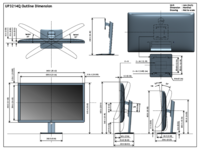




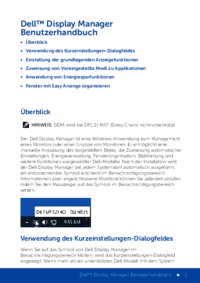
 (38 pages)
(38 pages)
 (2 pages)
(2 pages)







Comments to this Manuals